| 如何利用软碟通制作U盘启动盘安装Win11系统? | 您所在的位置:网站首页 › U盘如何安装win11系统 › 如何利用软碟通制作U盘启动盘安装Win11系统? |
如何利用软碟通制作U盘启动盘安装Win11系统?
|
当前位置:系统之家 > 系统教程 > 如何利用软碟通制作U盘启动盘安装Win11
如何利用软碟通制作U盘启动盘安装Win11系统?
时间:2021-10-05 21:23:49 作者:燕花 来源:系统之家 1. 扫描二维码随时看资讯 2. 请使用手机浏览器访问: https://m.xitongzhijia.net/xtjc/20211005/228766.html 手机查看 评论 反馈  网盘下载
Windows11 22000.194官方正式版 V2021.10
网盘下载
Windows11 22000.194官方正式版 V2021.10
大小:5.06 GB类别:Windows 11系统 win11正式版于今日推出,用户们可以在线升级,也可以下载win11系统镜像做成启动U盘全新安装。软碟通是常用的U盘启动工具,一些用户下载了win11系统镜像和软碟通,但是不懂怎么制作win11启动U盘。下面小编就给大家介绍一下吧。 制作前准备工作: 1、8G左右U盘一个(注意备份数据) 2、软碟通UltraISO工具 3、win11系统镜像 软碟通做win11 u盘启动方法操作步骤: 1、插入你的U盘,这里显示的是H:盘。 
2、打开UltraISO后,选择主菜单中的“文件”——“打开”,打开刚才下载好的ISO文件(例如:win11 22000.65.iso)。 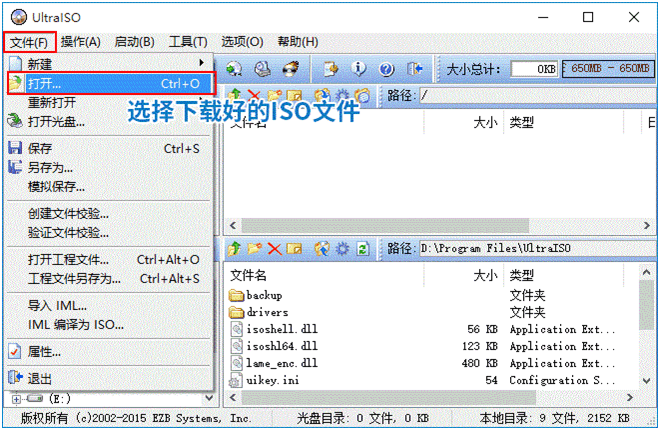
3、然后选择“启动”——“写入硬盘映像”。 
4、在弹出的“写入硬盘映像”对话框中,请确保“硬盘驱动器”选中的是你的U盘。 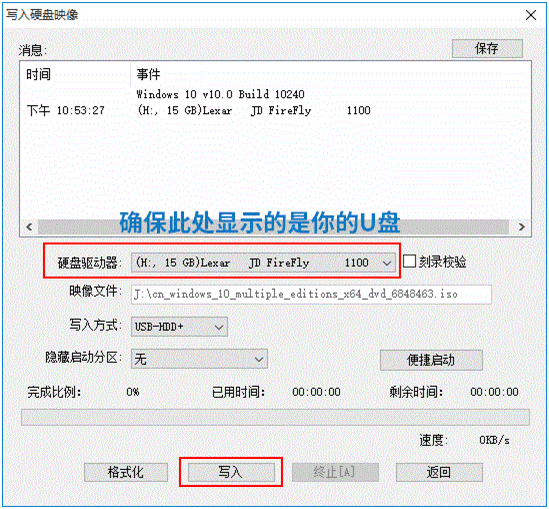
5、确认无误后点击“写入”按钮,弹出以下提示对话框,选择“是”,开始将系统写入U盘。 
6、等待刻录,大概写入个5、6分钟就完成了,显示“刻录成功”。 
7、刻录完成后设置U盘为第一启动项即可安装。 软碟通制作u盘启动盘安装win11教程过程(可绕过TPM2.0和安全启动检测) 制作u盘启动盘后,设置u盘启动开始安装win11,我们在在进行镜像安装时,Win11会提示“该电脑无法运行Win11”,该提示主要是由于微软对win11有最低配置要求,需要开启tpm2.0和安全启动才能通过检测,可以按以下方法进行操作安装即可。 1、设置u盘启动开始安装win11,如下图所示。 
2、选择我没有产品密钥,如下图所示。 
3、如果你的电脑没有开启tpm2.0和开启安全启动,可能提示“这台电脑无法运行windows11”,如下图所示。 
4、在这个界面按Shift+F10,打开命令行界面,输入regedit打开注册表,然后定位到HKEY_LOCAL_MACHINE\SYSTEM\Setup,接着创建一个名为“LabConfig”的项,如下图所示。 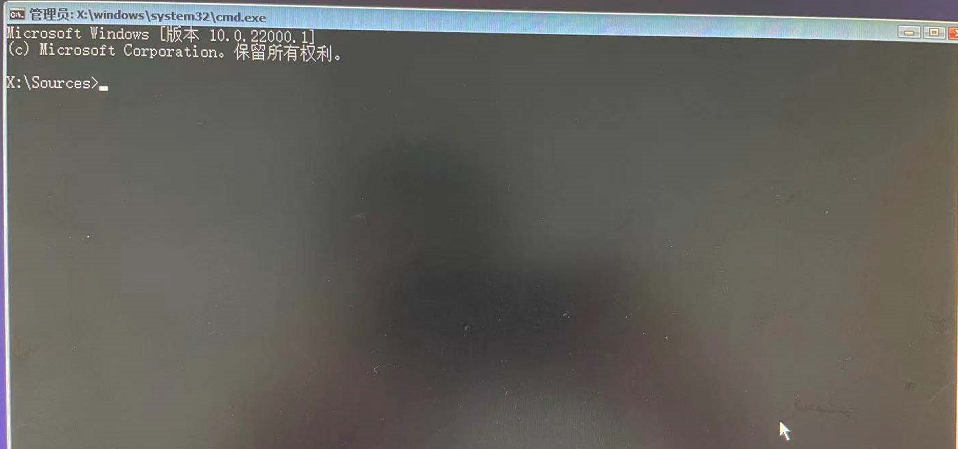 
5、接着在“LabConfig”下创建两个DWORD值:键为“BypassTPMCheck”,值为“00000001”,键为“BypassSecureBootCheck”,值为“00000001”,如下图所示。 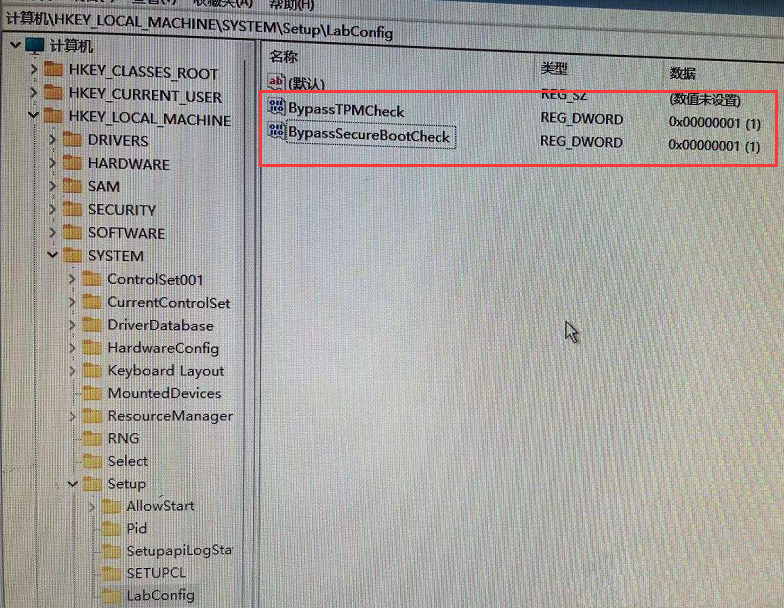
5、接着我们返回上一步,再点一步就不会提示该电脑无法安装windows11了,如下图所示。 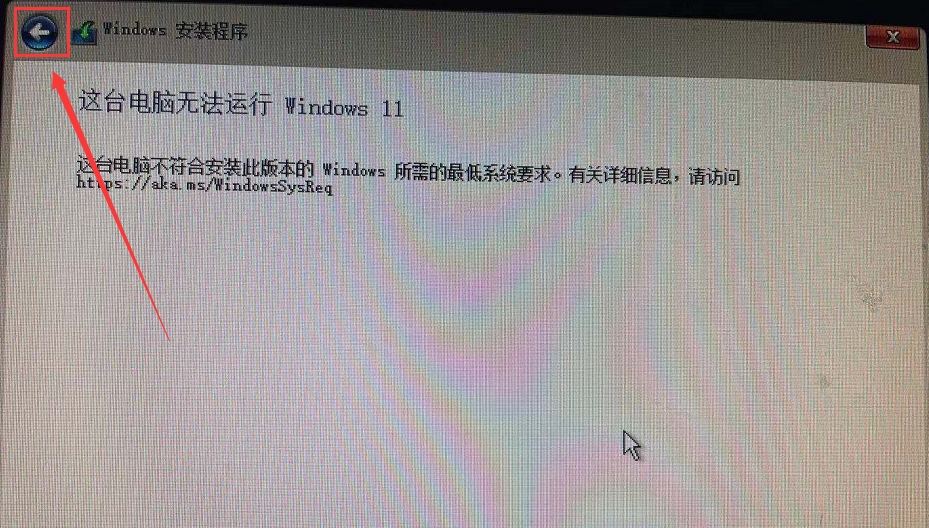 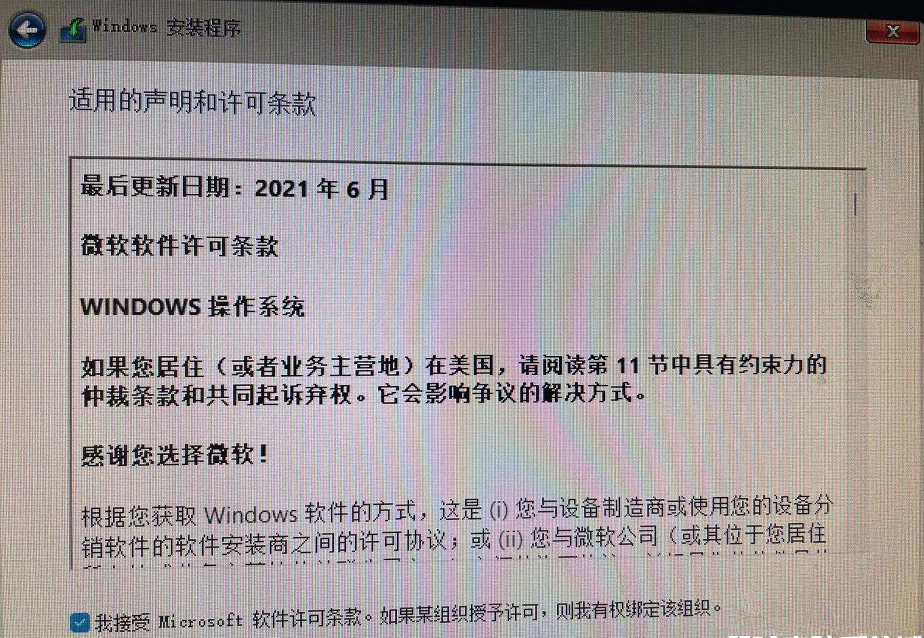
大家就可以正常安装win11,接下来我们等待安装win11即可。 标签 Win11 U盘启动盘 软碟通Win11连不上手机热点怎么办?Win11连接手机热点教程 下一篇 > Win11读取硬盘卡顿如何解决?Win11读取硬盘卡顿解决方法 相关教程 笔记本电脑怎么重装Win11系统-有效重装笔记本... 华为笔记本如何重装Win11系统-华为笔记本重装... 目前Win11最稳定的版本是哪个-最稳定的Win11... Win11哪个版本最稳定兼容性最好-最稳定兼容性... Win11怎么重装系统Win10 大学生笔记本用什么系统比较好-适合大学生使... ROG幻X怎么重装Win11系统-ROG幻X重装系统Win1... 玩游戏装什么系统最好-最适合玩游戏的系统推... Win11网页兼容性怎么设置-Win11网页兼容性设... Win11工具栏怎么添加软件-Win11工具栏添加教...
Win11电源计划只有平衡没有高性能的解决方法 
Win11精简版tiny11下载(一键安装免激活) 
Win11提示“页面不可用你的it管理员已经限制对此应用的某些区域的访问”怎么办? 
Win11如何切换管理员账户-Win11切换管理员账户的方法 发表评论共0条  没有更多评论了
没有更多评论了
评论就这些咯,让大家也知道你的独特见解 立即评论以上留言仅代表用户个人观点,不代表系统之家立场 |
【本文地址】